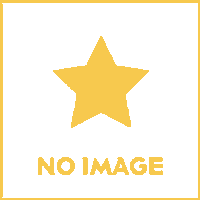어떤 프로그램을 설치할 때 가장 중요한 것이 이 프로그램이 내 컴퓨터에서 실행되는지 확인하는 겁니다.
일반적으로 프로그램은 최소 사양과 권장 사양을 알려주는데, '권장 사양'이 되야 정상적으로 프로그램을 돌릴 수 있죠.
그러려면 지금 내 컴퓨터의 사양 보는법을 알아야 합니다.
저는 윈도우7 기준으로 이 방법을 알려드리겠습니다. XP나 윈도우8이나 크게 다르진 않을 겁니다.
1. Dxdiag를 이용해 사양보기.
Dxdiag를 이용하면 간단하게 내 컴퓨터 사양을 알아볼 수 있습니다.
하는 법도 간단합니다.
먼저 컴퓨터를 키시면 초기화면이 있을 겁니다.
그 중에서, [시작메뉴]에 해당하는 곳을 클릭해주세요.
그러면 위와 같은 창이 뜰텐데, dxdiag라고 입력해주세요.
디, 엑스, 아이, 에이, 쥐 입니다.
똑바르게 입력하셨다면 엔터를 눌러주세요.
그러면 위처럼 Dxdiag가 실행됩니다.
초기엔 시스템 화면에서 운영체제, CPU, 메모리(RAM), DirectX 버전, 몇 비트인지를 알 수 있습니다.
그리고 제가 사진에서 디스플레이탭을 표시해놨죠?
여기에 들어가면 그래픽 카드를 알아볼 수 있습니다.
여기서 이름 부분을 보시면 자신이 무슨 그래픽 카드를 쓸 수 있는지 알 수 있습니다.
그런데 여기에서 문제가 생깁니다.
대개 사람들은 일일히 어떤 그래픽 카드가 더 성능이 좋은지 이름만 보고 알 수 없다는 거죠.
그런 분들은 "그래픽 카드 서열"과 "CPU 서열" 사이트를 보시면 됩니다.
2. 제어판을 이용해 알아보기.
Dxdiag를 이용하지 않더라도, 제어판에서 컴퓨터 사양 확인이 가능합니다.
다만 여기에선 CPU와 메모리(RAM), 그리고 운영체제와 몇 비트인지 밖에 알 수 없습니다.
따로 그래픽카드를 알아보려면, 제어판 내에 있는 '장치관리자'로 가시면 됩니다.
번외. 컴퓨터에 남아있는 용량 확인하기.
프로그램을 깔기 전 내 컴퓨터에 프로그램을 설치할만한 공간이 있는지 확인해야 합니다.
이건 내 컴퓨터에서 간단히 확인할 수 있습니다.
프로그램을 설치할 공간이 모자르다면, 삭제를 통해 공간을 마련해야겠지요?
대개 컴퓨터 사양을 확인하는 건 게임 때문입니다.
요즘은 게임사이트들 내에서 자동으로 사양검사 해주는 곳도 있으니 확인해보시면 됩니다.
P.S 제가 소개한 두 방법만으로도 간단히 사양을 알아볼 수 있습니다.
그런데 인터넷상에선 '프로그램 사양 보는 프로그램'이랍시고 출처 불분명한 파일을 알려주는데, 그걸 다운 받으면 바이러스가 있습니다.
어차피 프로그램 없이 깔끔하게 사양을 볼 수 있는데 굳이 프로그램에 의지하실 필요 없습니다.
물론 정상적인 프로그램도 있지만, 자체적으로 확인할 수 있는데 굳이 번거롭게 프로그램을 이용할 필요가 있을까요?
| [무료백신] 어베스트 다운로드 후 라이센스로 1년무료 등록 하기. (0) | 2013.08.15 |
|---|---|
| 윈도우8 체험지수 평가로 컴퓨터 성능을 알아보자. (0) | 2013.06.26 |
| 우리은행 공인인증서 재발급 하는 법. (4) | 2013.02.07 |
| 네이버 구독함에서 구독 취소하기. (3) | 2013.01.28 |
| 에펨코리아(FMKOREA) 가이드. (8) | 2012.10.31 |